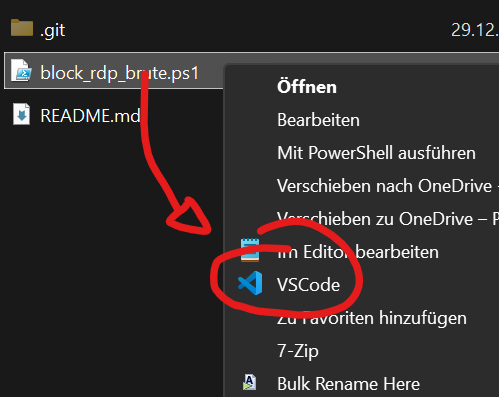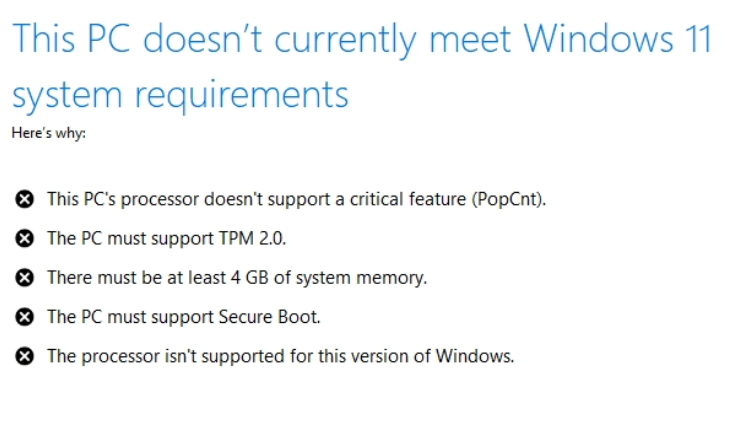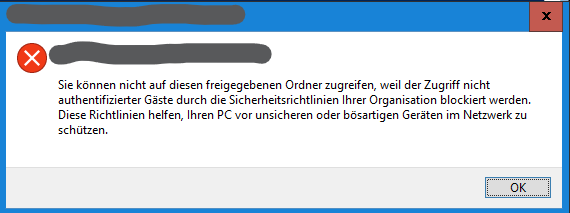Viele Admins öffnen praktisch beliebige Dateien direkt mit VS Code. Dank der zahlreichen flexiblen Extensions (und der hohen Geschwindigkeit) ist VS Code mittlerweile auch das Tool für verschiedenste Dateitypen. VS Code scheint sich zu dem neuen Notepad++ zu entwickeln.
Manchmal fehlt aber der Eintrag „Öffnen mit VS Code“ im Explorer-Kontextmenü. Das kann passieren, weil man den Haken bei der Installation vergessen hat, oder weil es einen neuen Benutzer auf der Maschine gibt.
Lösung
Am schnellsten kann man das via Registry hinzufügen. Diese *.reg kann man an die eigenen Wünsche anpassen.
Den Pfad zu code.exe muss entsprechend angepasst werden.
Windows Registry Editor Version 5.00
; Icon fuer den Eintrag (wenn gewollt)
[HKEY_CLASSES_ROOT\*\shell\Open with VS Code]
@="VSCode"
"Icon"="C:\\Users\\EXAMPLE\\AppData\\Local\\Programs\\Microsoft VS Code\\Code.exe,0"
; "VSCode: als Project öffnen" bei einam Klick auf Ordner hinzufügen
[HKEY_CLASSES_ROOT\*\shell\Open with VS Code\command]
@="\"C:\\Users\\EXAMPLE\\AppData\\Local\\Programs\\Microsoft VS Code\\Code.exe\" \"%1\""
[HKEY_CLASSES_ROOT\Directory\shell\vscode]
@="VSCode: als Project öffnen"
"Icon"="\"C:\\Users\\EXAMPLE\\AppData\\Local\\Programs\\Microsoft VS Code\\Code.exe\",0"
; "VSCode: als Project öffnen" bei einam Klick *in* einem Ordner hinzufügen
[HKEY_CLASSES_ROOT\Directory\Background\shell\vscode]
@="VSCode: als Project öffnen"
"Icon"="\"C:\\Users\\EXAMPLE\\AppData\\Local\\Programs\\Microsoft VS Code\\Code.exe\",0"
[HKEY_CLASSES_ROOT\Directory\Background\shell\vscode\command]
@="\"C:\\Users\\EXAMPLE\\AppData\\Local\\Programs\\Microsoft VS Code\\Code.exe\" \"%V\""
; "VSCode" bei einam Klick auf Dateien hinzufügen
[HKEY_CLASSES_ROOT\Directory\shell\vscode\command]
@="\"C:\\Users\\EXAMPLE\\AppData\\Local\\Programs\\Microsoft VS Code\\Code.exe\" \"%1\""